オーディションを使用して、PremiereProで音質を改善する方法を見てみましょう。次の手順に従って、オーディオをクリーンアップします。
私たちのプロジェクトの視覚的要素に主に焦点を当てている映画製作者として、私たちはしばしばオーディオキャプチャとマスタリングを「持っていて良かったが必須ではない」カテゴリに任せています。
視聴者が筋書きを理解し、ニュアンスを吸収する上で重要な要素であるため、音質よりも最終的な映画やビデオの品質、特に対話の品質に影響を与えるものはほとんどないため、これは私たちの不利益になります。
このビデオチュートリアルでは、理想的とは言えない状況でキャプチャされたダイアログをクリーンアップする方法と、最終出力のためにそのオーディオにパンチと品質を追加する方法を見ていきます。
バックグラウンドノイズは、おそらくフッテージで最も一般的なオーディオの問題です。私たちのオーディオに絶え間ないハムを加えるエアコンやファンは、サウンドレコーダーの悩みの種です。ただし、ポストでこれを削除するのがいかに簡単であるかに驚くかもしれません(セットでオフにできない場合)。
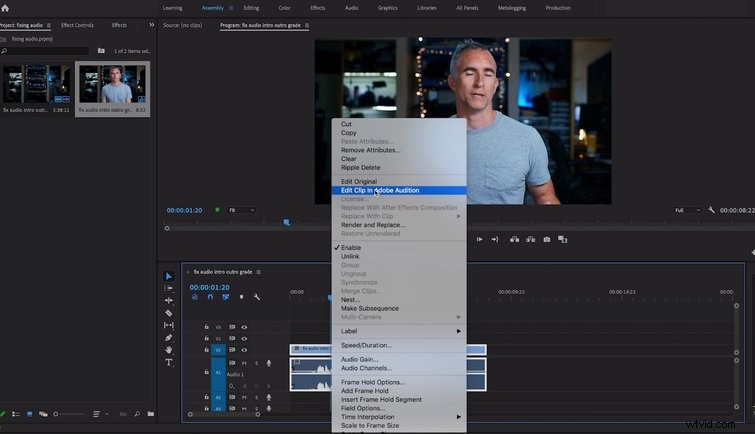
クリップを開いてPremiereProタイムラインで、オーディオを右クリックします。 AdobeAuditionでクリップを編集を選択します 。 Premiereはオーディオをレンダリングし、Auditionで新しいリンクされたオーディオクリップを開きます。
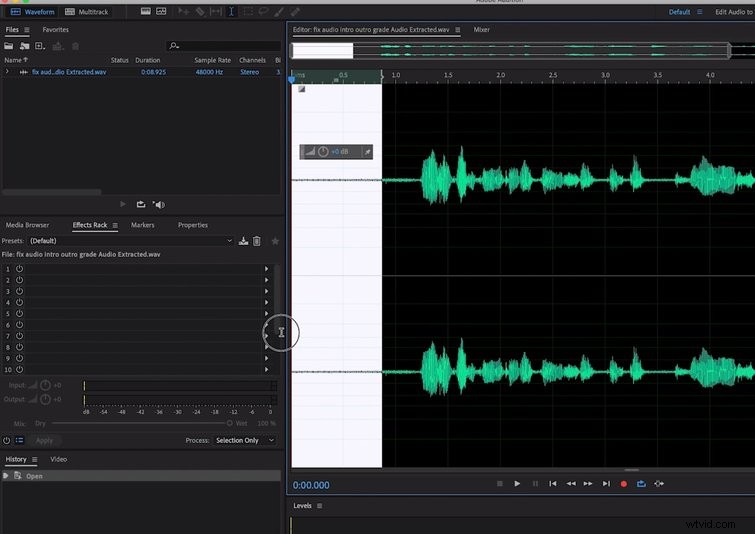
Auditionで、ダイアログのないノイズだけのオーディオの部分を選択し、効果>ノイズリダクションに移動します。 (処理)、[ノイズ印刷のキャプチャ]をクリックします 。次に、前の選択を解除して、クリップ全体を選択します。
オーディションでは、以前に定義したノイズを使用して、ダイアログからACノイズを削除します。量を高く設定しすぎると、ノイズは消えますが、音声が小さくてロボットのように聞こえる場合があります。通常、40〜60%に設定すると、スピーカーをロボットのように聞こえさせることなく、ハム音を除去できます。
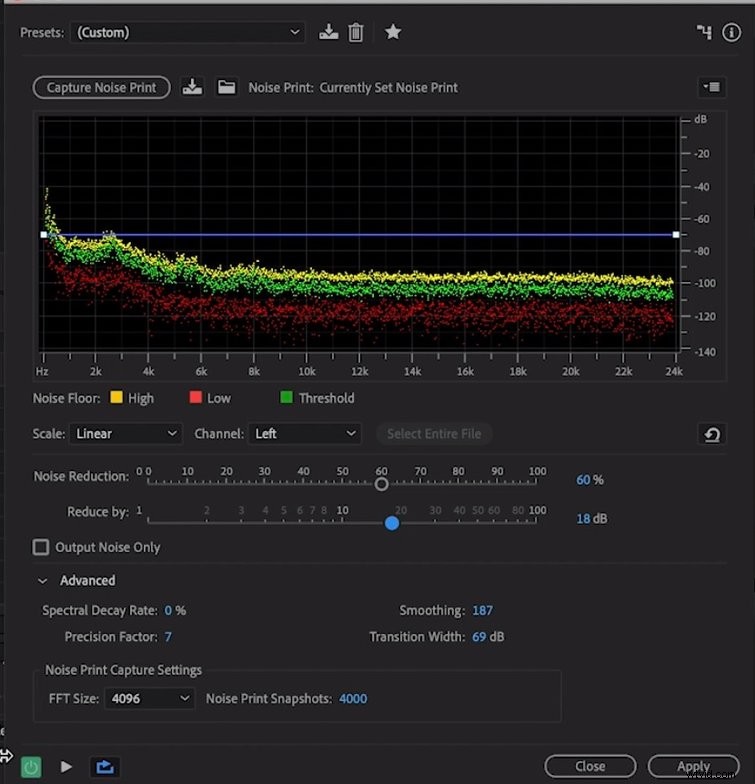
波形を保存すると、Premiereに戻ると、オーディオがAuditionの設定で更新されていることがわかります。
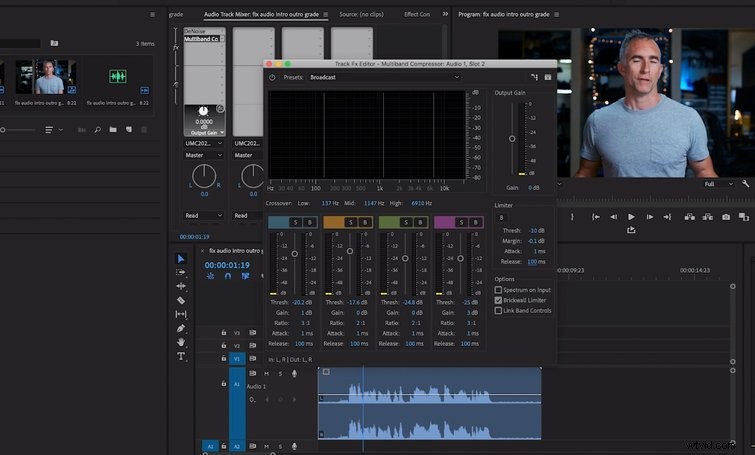
オーディオをマスターして音量レベルを標準化するには、オーディオに移動します タブをクリックして、ダイアログを配置したトラックを選択します(通常はトラック1 )。 オーディオトラックミキサー 、マルチバンドコンプレッサーを選択します 。コンプレッサーをダブルクリックして、オプションを表示します ブロードキャストを選択します プリセットで。これにより、オーディオレベルが向上するだけでなく、音声がより豊かになります。
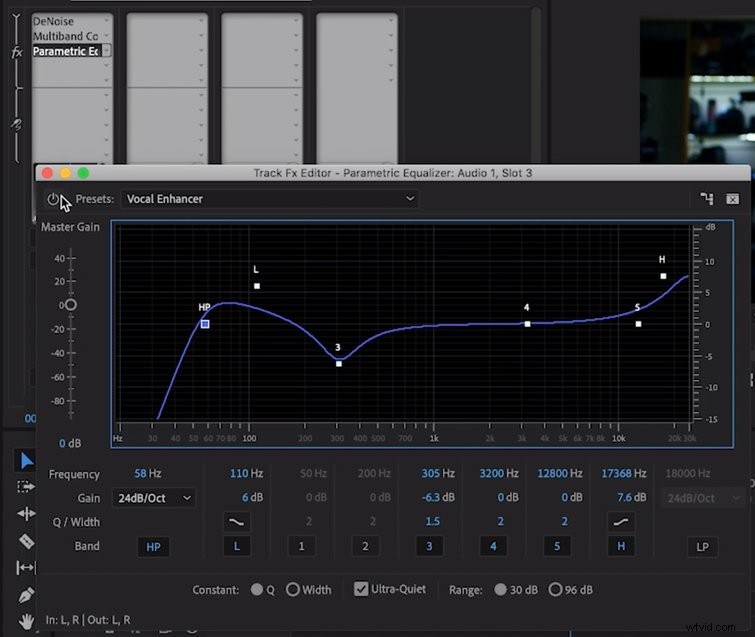
最後の仕上げとして、パラメトリックイコライザーを追加します 。 オプションをクリックします ボックスを下にスクロールして、音声を選択します プリセットから。これにより、スピーカーの声に低音とトップエンドが追加され、スピーカーに配置する音楽をすべてカットできるようになります。
映画のオーディオはそれ自体が宇宙ですが、それは私たちがいくつかのトリックを学ぶことができないという意味ではありません。特に、プロジェクトを際立たせ、強力なビジュアルを補完する高品質のオーディオを得るのに役立つ場合はそうです。
